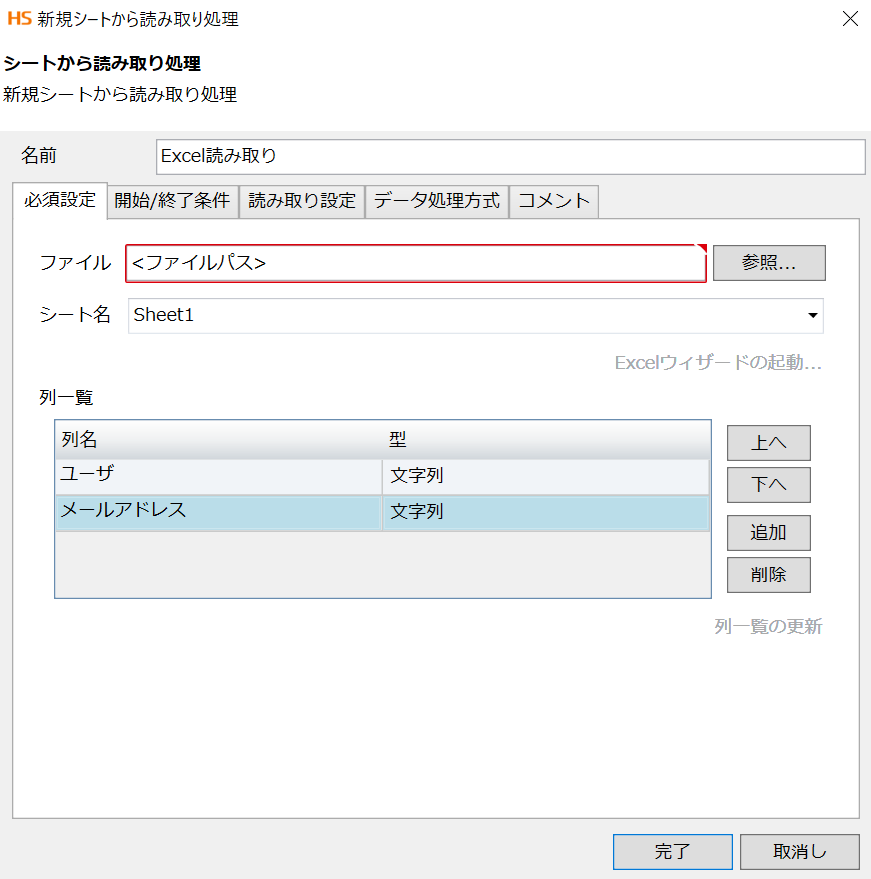はじめに
こんにちは、すぎもんです![]()
前回「directのAPIでチャット内容を取得したり自動投稿してみた」という記事を公開しました。directはフィールドワークに最適化されており、数多くの現場で活用されています。その際、新たな現場でユーザを名簿から一括登録したいこともあるかと思います。そこで、今回はHULFT Squareを使って、名簿のExcelファイルからdirectにユーザを一括招待する方法をご紹介します。

directとの連携をするために必要な設定
direct側の作業
1.direct上でアプリケーションを登録
2.アクセストークンの取得
HULFT Square側の作業
3.コネクションの設定
4.directユーザ一括招待
このうち3.までは前回の記事に手順が記載済みのため、そちらをご覧ください。今回も同じものを利用します。
4.directユーザの一括招待
ここからはHULFT Squareのデザイナー画面を開き作成します。今回は下記Excelからデータを取得します。こちらのファイルはHULFT Square上にアップロードしておきます。
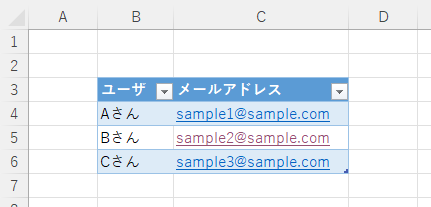
4-1.Excel読み取り
まずは、CSV読み取りを配置します
「ツールパレット > ファイル > Excel > シートから読み取り」をドラッグ&ドロップするとポップアップが出てきます。
ファイル:<読み取りたいExcelファイルのパス>
パス設定後に「Excelウィザードの起動」を押下します。
「Excel読み取りウィザード」が起動するので、読み取り範囲をマウスで範囲選択し、「OK」、「完了」を押します。
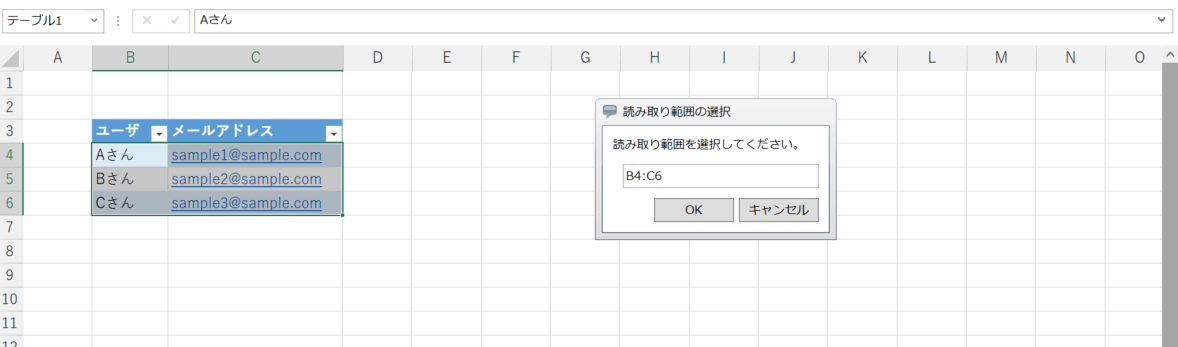
4-2.POST実行処理
名簿のメールアドレスを招待するアイコンを配置します。POST実行アイコンを配置します
「ツールパレット > ネットワーク > REST > POST実行アイコン」をドラッグ&ドロップするとポップアップが出てきます。
➀「必須設定」タブ
接続先:direct接続検証 ※「3.コネクションの設定」
パス:組織参加者の組織ごとのプロフィール取得APIのリクエストURL
リクエストURL内にございます<DOMAIN_ID>は招待したいdirectトークのURLから確認可能です。下記のように/talks/の前にについている数字列が<DOMAIN_ID>です。
https://direct4b.com/home#/<DOMAIN_ID>/talks/<TALK_ID>
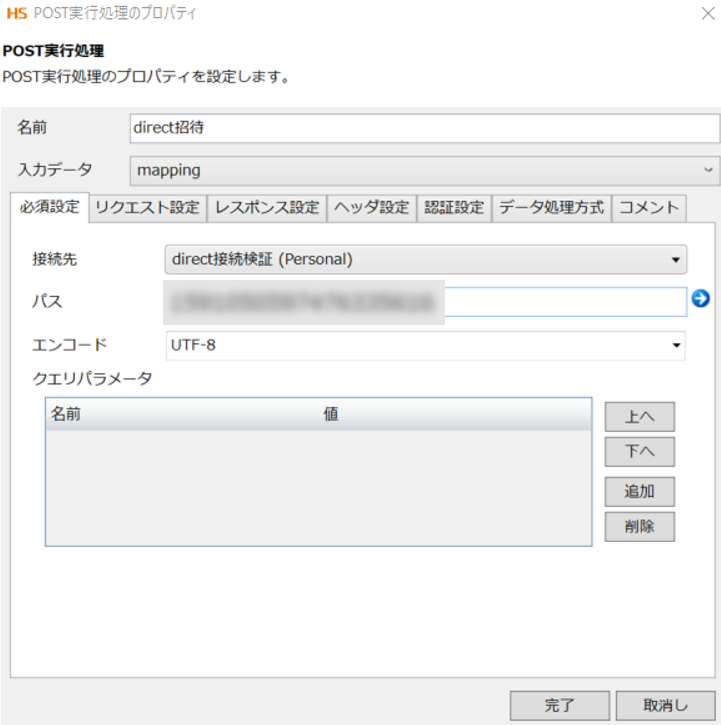
➁「リクエスト設定」タブ
データ入力元:● データ
データ形式:フォーム
フォーム設定:右側のボタンで行を追加し、組織参加者の組織ごとのプロフィール取得APIのAPIパスパラメータを設定
APIパスパラメータにつきましては、direct REST API 仕様をご確認ください。
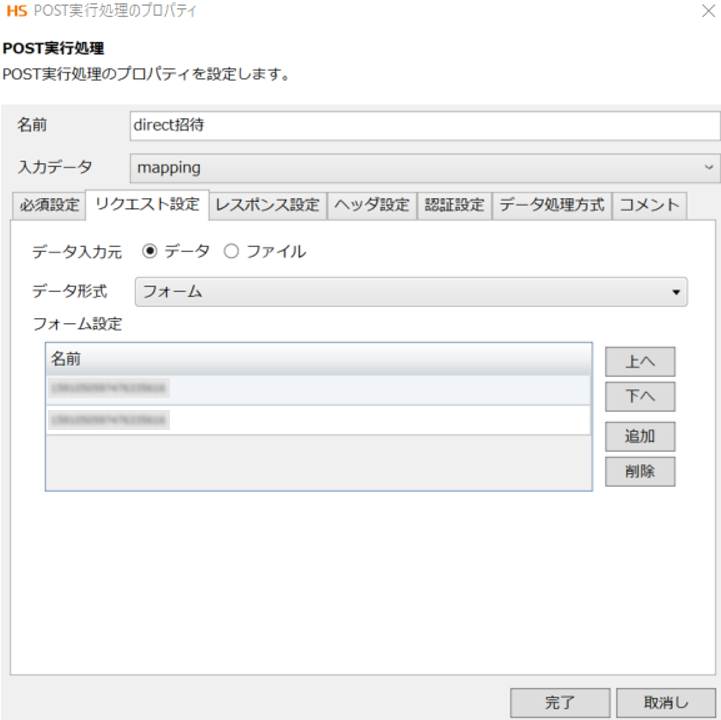
➂「ヘッダ設定」タブ
「リクエストヘッダ」で2行追加し下記を設定
Authorization : <前回の記事 2.アクセストークンの取得で取得したアクセストークン>
Content-Type:application/x-www-form-urlencoded; charset=ISO-8859-1
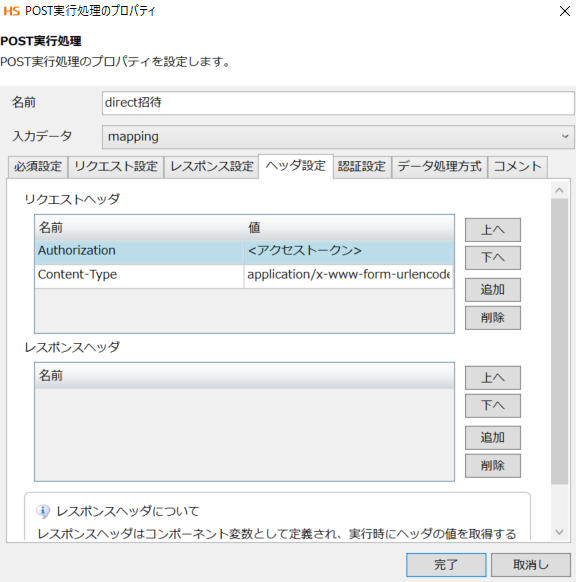
4-3.繰り返し(データ件数)
Excalファイルの1行につき1つの招待メールを送信したいので、繰り返し データ件数を配置します
「ツールパレット > 基本 > フロー > 繰り返し(データ件数)」をドラッグ&ドロップするとポップアップが出てきます。初期値から変更する必要はございませんので、「完了」をクリックします。
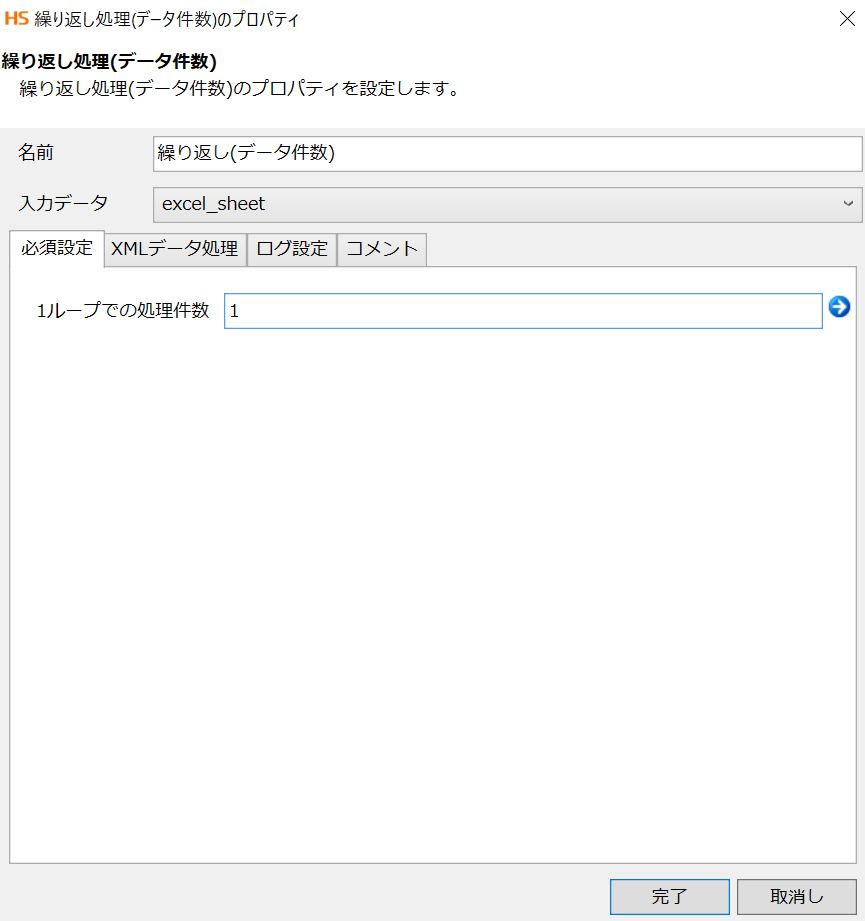
4-4.mapping
4-3で配置した「繰り返し(データ件数)」アイコンから4-2で配置した「direct招待」アイコンへドラック&ドロップで線を繋ぎます。その際、「フローを引く」ダイアログが表示されるので、「プロセスフローとデータフローを引く」、マッピングを追加するに☑を入れ、OKを押下します。すると「mapping」アイコンが作成されます。

また下記のように処理の始まりの「Start」アイコンや処理の終わりの「end」アイコン、4-1で配置した「Excel読み取り」アイコンにも線を繋ぎ処理の流れを作成します。
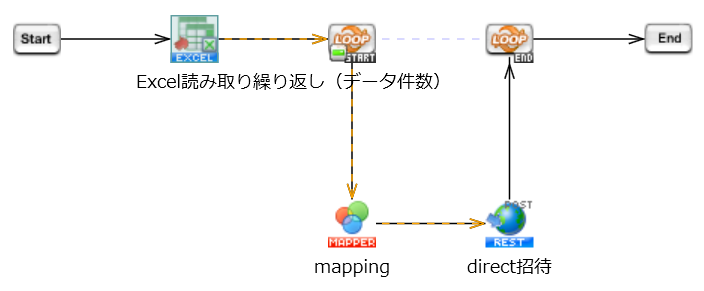
「mapping」アイコンをダブルクリックで開き、「メールアドレス」と「招待するユーザの役割」を表す数字を受け渡します。今回は「ユーザ」の役割で招待するため固定の数字「3」の値を「招待するユーザの役割」としてAPIパスパラメーターへ繋ぎます。

4-4.実行結果確認
画面上「実行ボタン」から実行します。Excelに設定したメールアドレスの一覧へ招待メールが送付されます。
最後に
いかがでしたでしょうか。今回は、HULFT Squareを使って名簿のメールアドレスへ一括でdirectへの招待を送信しました。いままで担当者の工数がかかっていた新しいユーザの招待を一括で行うことができることで、工数削減ひいては、人手不足の解消にも寄与できます。
また、HULFT Squareは国産のSaaS製品やオンプレミス製品との連携実績も多いので、他の人事システムなどからユーザ情報を取得してdirectへ連携させるのにも扱いやすいのではないでしょうか。
HULFT Squareについて知りたい方はこちら
ここまでお読みいただきありがとうございました。それでは、また!